Bienvenidos a un nuevo tutorial, hoy aprenderemos a crear mediante un programa un servidor MuOnline en sus distintas versiones.
El software que utilizaremos es el ya conocido MuServerFácil [Disponible en este sitio]
Mediante este programa, podremos crear servidores de variadas versiones, entre ellas:
0.97B1)Una vez descargado el software y teniendo el SQL instalado podemos comenzar con la creación del servidor .
0.97D+0.99B
0.99B
1.1E
1.02D
(El proceso de instalación del programa es sencillo, no pondré imágenes porque es muy simple)
Cuando la instalación finalize, abrimos el programa y veremos una pantalla como la siguiente:

2)Esta ventana es denominada configuración incial, en idioma dejamos español
La siguiente opción corresponde al destino físico en donde deseamos instalar nuestro servidor, por ejemplo "Disco C", "Disco D" o "Disco X", eso queda a su criterio, yo les recomiendo que usen una partición de "Disco D", ya que si lo hacemos en el disco C y tenemos un problema en nuestro sistema operativo nos será más sencillo a hora de reinstalarlo.
En donde dice "Nombre del server": ponemos el nombre de nuestro server y debajo elegimos la versión del MU que queremos instalar.
(Acá voy hacer una aclaración, si nosotros tenemos nuestros
propios files hacemos lo siguiente; pegan la carpeta muserver (la que contiene
sus files) en la carpeta que contiene los files el programa [C:\archivos de programa\...]
Los archivos que peguemos deben tener la misma estructura que los originales del programa, y ademas deben estar en un carpeta .rar con el mismo nombre que luego seleccionaremos en el programa)
Una vez seleccionadas nuestra opciones anteriores hacemos un clic en "Empezar a contruir mi server MU"

3)En nuestra nueva pantalla, tendremos todos los pasos del programa que nos ayudará a crear nuestro servidor, el primero es la comprobación del sistema, a este paso yo lo pasaré por alto. (Si ustedes quieren verificar su sistema háganlo, tengan en cuenta que si vemos que nuestra PC no cumple los requisitos previos no hay de que preocuparse, el servidor lo pueden hacer igual y los resultados los veremos en el juego)

4)Lo que debemos hacer ahora es un clic en el paso 2)
Elegimos la versión del Servidor MU y la instalamos (Recuerden que si anteriormente pusimos nuestros propios files, lo que deben hacer ahora es seleccionar la versión por la cual lo reemplazaron)

5)Una vez que tenemos instalados los files, pasamos al paso número 3)
Lo que haremos aquí es ir haciendo un clik en cada uno de estos botones.
*Crear base de datos Mu online*Y luego en
*Crear base de datos ranking*
*Restaurar base de datos Mu online*Una vez que terminamos hacemos un clic en finalizar.
*Restaurar base de datos ranking*
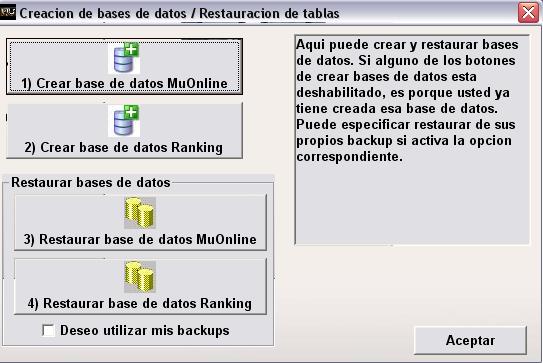
6)Vamos al paso 4)
Aquí hacemos clic en "Crear ODBC" y luego en "Comprobar ODBC", lo que debemos ver es que todo se ponga en verde (Ver la siguiente imagen)
Una vez que terminamos hacemos un clic en aceptar.
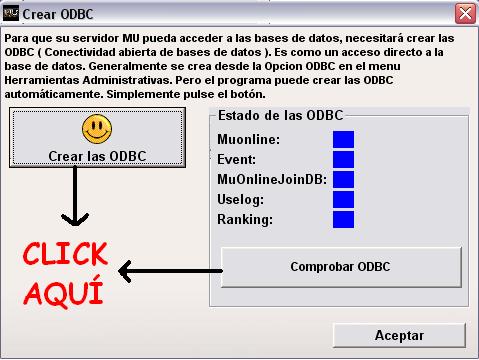
7)Luego vamos al paso 5)
Aquí hacemos un clic en "Configurar Archivos SVConfig.INI" como indica la siguiente imagen, de esta forma establecemos la conexión entre los Files del server y el SQL.

8)Luego vamos al paso 6)
Aquí realizaremos la actualización de las Ips
Podrán elegir si quieren que su server sea en Lan [Área local] o en Internet.
Si eligen que su Server funcione solamente en forma Lan, deben utilizar la opción que dice
"Quiero utilizar mi servidor mu solo para red local"y deben poner solamente la ip LAN.
Si quieren que su Server sea público, deben tildar la opción
"Quiero utilizar mi servidor para red local e Internet"En la ip privada deberán poner el ip de su placa de red o lan generalmente es 192.168.x.x o 10.0.x.x .
Y la ip pública debemos poner nuestra ip númerica WAN o nuestra no-ip previamente registrada.
(Si aun no tenes no-ip registrada, buscá en este sitio el tutorial en relación a este tema)
Luego hacemos un clic en "Actualizar IP" y finalmente un clic en "Aceptar"

9)Luego vamos al paso 7)
En este paso pueden configurar su server a su gusto, no hay mucho que decir, simplemente personalizan el servidor de acuerdo a sus necesidades.
Cuando terminemos de configurar nuestro server, hacemos un clic en "Guardar"
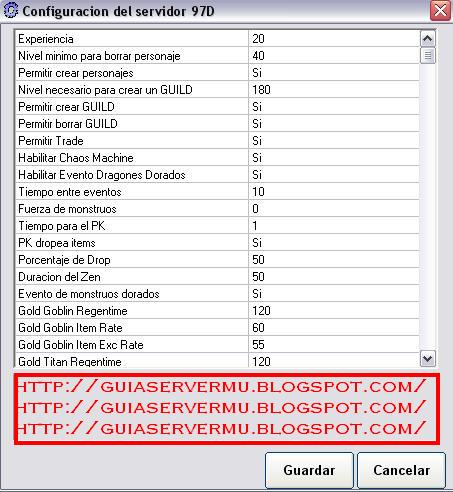
10)Finalmente llegamos al último paso. Aqui debemos seleccionar la forma de inicio de nuestro servidor por mayor facilidad les recomiendo la opción:
"Usar MuServerstartup" como indica la imagen, de este modo nustro server podrá ser iniciado de forma automática con tan solo dos clics.

11)Listo hemos terminado. Ya podemos cerrar el programa y dar inicio a nuestro servidor MuOnline.
Vamos al directorio donde instalamos nuestros ServerMU que puede ser entre otros:
C:\Muserver O D:\MuserverIngresamos a la carpeta y buscamos el siguiente icono marcado en la imagen.
Hacemos doble clic y el server se irá iniciando sólo.
El inicio puede llegar a tardar varios minutos eso dependerá básicamente de las caracteríssticas del hardware de cada sistema.

Bueno, para ingresar a nuestro server debemos descargar un cliente de la versión que decidimos instalar, editar el main y un luncher (en caso que lo necesitemos) e ingresar a nuestro juego.



 Guia server MU 0.97D, 0.97+0.99, 0.99B, 1.1E, Y 1.2D
Guia server MU 0.97D, 0.97+0.99, 0.99B, 1.1E, Y 1.2D
 ¿Necesitas ayuda? Visita
¿Necesitas ayuda? Visita
 Se han publicado un total de
86
comentarios en Mu Online Tutoriales
:
Se han publicado un total de
86
comentarios en Mu Online Tutoriales
:

 Publicar un comentario
Publicar un comentario








